利用通道替换给树林MM图片加上古典红蓝(3)
来源:photoshop联盟
作者:Sener
学习:3561人次
8、创建可选颜色调整图层,对红,蓝进行调整,参数设置如图18,19,效果如图20。这一步给图片增加一些橙色。
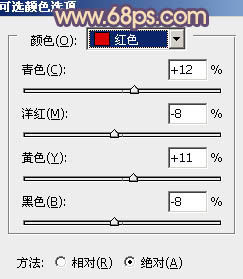
<图18>
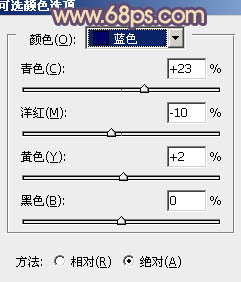
<图19>

<图20>
9、把“图层2”复制一层,按住Alt键添加图层蒙版,用白色画笔把人物部分擦出来,效果如下图。

<图21>
10、创建曲线调整图层,对RGB、红、蓝进行调整,参数设置如图22- 24,效果如图25。这一步微调人物部分的颜色。

<图22>
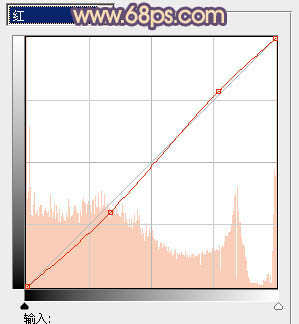
<图23>
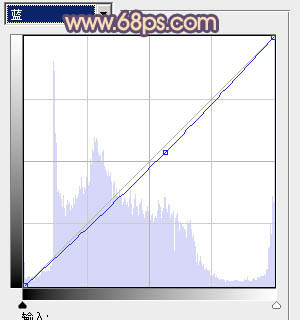
<图24>

<图25>
11、按Ctrl+ Alt + 2 调出高光选区,新建一个图层填充淡红色:#DEA593,混合模式改为“滤色”,不透明度改为:10%,效果如下图。

<图26>
12、新建一个图层,盖印图层。简单给人物磨一下皮,再微调一下肤色颜色,数值自定。大致效果如下图。

<图27>
13、新建一个图层,混合模式改为“滤色”,把前景颜色设置为橙红色,用画笔在高光区域涂上一些前景色,增加图片的高光,效果如下图。

<图28>
最后微调一下高光颜色,完成最终效果。

学习 · 提示
相关教程
关注大神微博加入>>
网友求助,请回答!




![[非主流PS教程] ps制作fzl流行最前线风格](http://pic.16xx8.com/article/UploadPic/2007/10/26/2007102673747909_lit.jpg)


